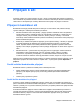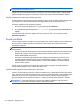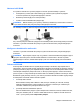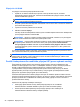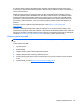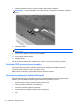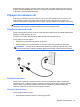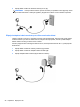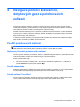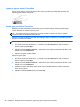User's Guide - Windows 8
Table Of Contents
- Vítejte
- Seznámení s prvky počítače
- Připojení k síti
- Navigace pomocí klávesnice, dotykových gest a polohovacích zařízení
- Multimédia
- Řízení spotřeby
- Vypnutí počítače
- Nastavení možností napájení
- Použití úsporných režimů
- Použití napájení z baterie
- Nalezení dalších informací o baterii
- Použití kontroly baterie
- Zobrazení zbývající úrovně nabití baterie
- Maximalizace doby vybíjení baterie
- Správa stavů nízkého nabití baterie
- Vložení a vyjmutí baterie
- Úspora energie baterií
- Skladování výměnné baterie (pouze vybrané modely)
- Likvidace výměnné baterie (pouze vybrané modely)
- Výměna výměnné baterie (pouze vybrané modely)
- Použití externího zdroje napájení
- Externí karty a zařízení
- Používání čtečky karet médií (pouze vybrané modely)
- Použití karet ExpressCards (pouze u vybraných modelů)
- Použití čipových karet (pouze u vybraných modelů)
- Použití zařízení USB
- Používání zařízení 1394 (pouze u vybraných modelů)
- Použití zařízení eSATA (pouze u vybraných modelů)
- Použití volitelných externích zařízení
- Jednotky
- Manipulace s diskovými jednotkami
- Použití pevných disků
- Použití optické jednotky (pouze u vybraných modelů)
- Použití řešení RAID (pouze u vybraných modelů)
- Zabezpečení
- Ochrana počítače
- Používání hesel
- Použití antivirového softwaru
- Použití softwaru brány firewall
- Instalace důležitých bezpečnostních aktualizací
- Použití nástroje HP ProtectTools Security Manager (pouze u vybraných modelů)
- Instalace volitelného bezpečnostního kabelu
- Používání čtečky otisků prstů (pouze u vybraných modelů)
- Údržba
- Zálohování a obnovení
- Nástroj Computer Setup (BIOS) a Advanced System Diagnostics (Rozšířená diagnostika systému)
- Podpora
- Technické údaje
- Cestování s počítačem
- Řešení potíží
- Zdroje pro odstraňování potíží
- Řešení potíží
- Počítač nelze spustit
- Obrazovka počítače je prázdná
- Software se chová nestandardně
- Počítač je zapnutý, ale nereaguje
- Počítač se nadměrně zahřívá
- Externí zařízení nefunguje
- Připojení k bezdrátové síti nefunguje
- Přihrádka optické jednotky se neotvírá při vyjímání disků CD nebo DVD
- Počítač nedokáže rozpoznat optickou jednotku
- Disk se nepřehrává
- Film se nezobrazuje na externím displeji
- Proces vypalování disku nezačne nebo se zastaví před dokončením
- Výboj statické elektřiny
- Rejstřík
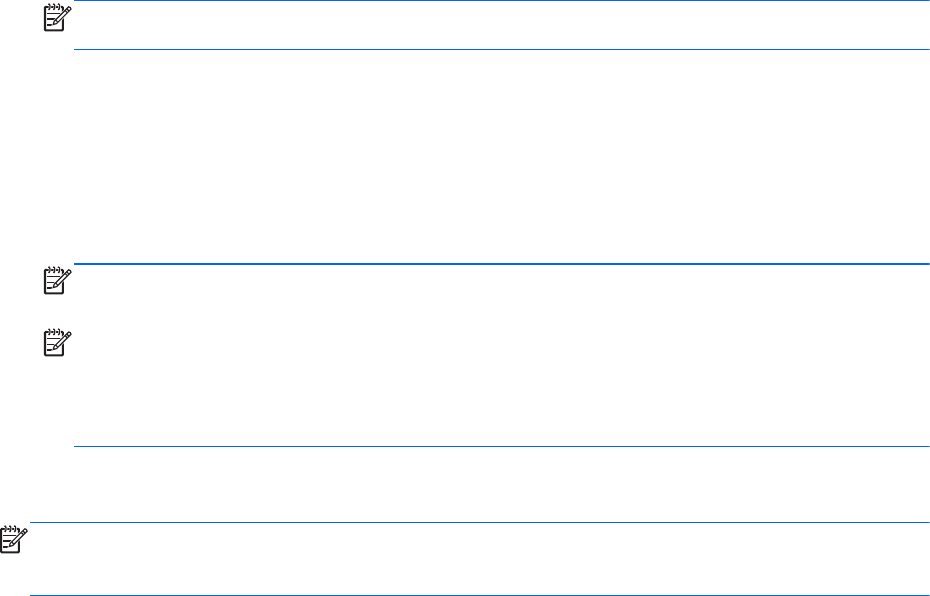
Připojení k síti WLAN
Pro připojení k síti WLAN postupujte dle těchto kroků:
1. Ujistěte se, že zařízení sítě WLAN je zapnuto. Pokud je zařízení zapnuto, kontrolka
bezdrátového připojení bude svítit. Pokud kontrolka bezdrátového připojení nesvítí, stiskněte
tlačítko bezdrátového připojení.
POZNÁMKA: U některých modelů svítí kontrolka bezdrátového připojení oranžově v případě,
že jsou vypnuta všechna bezdrátová zařízení.
2. Na ploše systému Windows klepněte nebo klikněte na ikonu stavu sítě v oznamovací oblasti na
pravé straně hlavního panelu.
3. Vyberte ze seznamu požadovanou síť WLAN.
4. Klikněte na tlačítko Připojit.
Pokud je síť WLAN zabezpečená, budete vyzváni k zadání bezpečnostního kódu. Zadejte kód a
poté se připojte kliknutím na tlačítko OK.
POZNÁMKA: Nejsou-li v seznamu uvedeny žádné sítě WLAN, znamená to, že jste nejspíše
mimo dosah bezdrátového směrovače či přístupového bodu.
POZNÁMKA: Pokud nevidíte síť WLAN, ke které se chcete připojit, klikněte pravým tlačítkem
na ploše systému Windows na ikonu stavu sítě a poté vyberte položku Otevřít Centrum
síťových připojení a sdílení. Klikněte na položku Nastavit nové připojení nebo síť. Zobrazí
se seznam možností, pomocí nichž lze ručně vyhledat síť a připojit se k ní nebo vytvořit nové
síťové připojení.
Po vytvoření připojení můžete ověřit název a stav připojení umístěním kurzoru myši na ikonu stavu
sítě v oznamovací oblasti na pravé straně hlavního panelu.
POZNÁMKA: Funkční dosah (vzdálenost, kterou může bezdrátový signál urazit) závisí na
implementaci sítě WLAN, výrobci směrovače a rušení od ostatních elektronických zařízení nebo
stavebních bariér, jako jsou zdi a podlahy.
Použití širokopásmového mobilního připojení HP (pouze vybrané modely)
Širokopásmové mobilní připojení HP umožňuje připojit počítač k Internetu prostřednictvím sítě
WWAN. Ta nabízí připojení z více míst a v rozsáhlejších oblastech, než je to možné při použití sítí
WLAN. Použití širokopásmového mobilního připojení HP vyžaduje uzavření smlouvy
s poskytovatelem síťových služeb (nazývaným též operátor mobilní sítě), kterým je ve většině
případů operátor provozující síť pro mobilní telefony. Pokrytí signálu pro širokopásmové mobilní
připojení HP je podobné pokrytí signálu pro mobilní telefony.
Používání širokopásmového mobilního připojení HP spolu se službami operátora mobilní sítě vám
poskytne svobodu neustálého připojení k Internetu, ať už jste na cestách, nebo kdekoliv mimo dosah
přístupových bodů Wi-Fi. Odkudkoliv tak můžete posílat emaily, připojit se k firemní síti nebo si
prohlížet internetové stránky.
Společnost HP podporuje následující technologie:
●
HSPA (High Speed Packet Access), která poskytuje přístup do sítí na základě
telekomunikačního standardu Globální systém pro mobilní komunikaci (GSM).
●
EV-DO (Evolution Data Optimized), která poskytuje přístup k sítím založeným na
telekomunikačním standardu Kódový multiplex (CDMA).
22 Kapitola 3 Připojení k síti